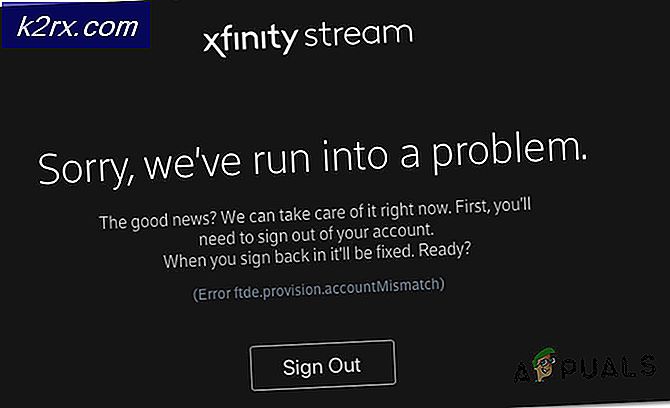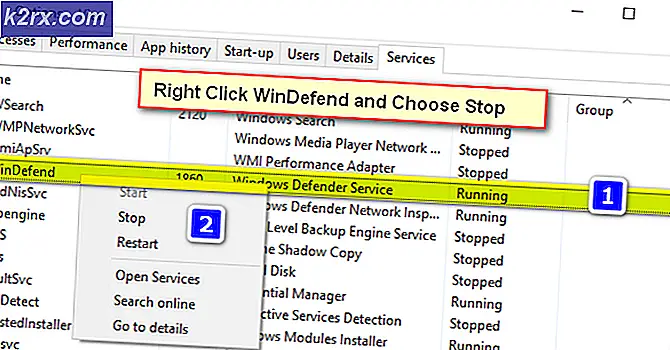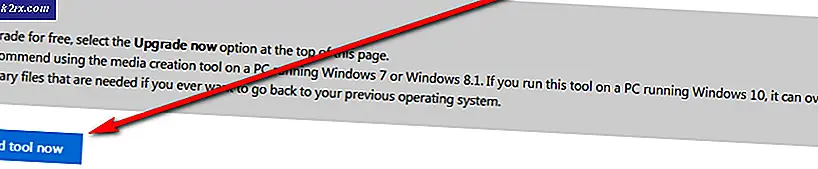EN İYİ KILAVUZ: Samsung Galaxy Note 4'teki internet tarayıcısı (N910)
Samsung Galaxy Note 4 (N910), özellikle internet taraması söz konusu olduğunda, zaman zaman oldukça gelişmiş bir cihaz olabilir. Diğer birçok Android cihaz gibi Galaxy Note 4, iki internet tarayıcısı seçeneği ile geliyor - varsayılan Samsung İnternet uygulaması ve Google'ın yerel tarayıcısı Chrome.
Aşağıdakiler, hem hevesli hem de sıradan internet tarayıcılarının genellikle Samsung Galaxy Note 4 (N910) 'da nasıl yapılacağını merak ettikleri tarayıcıyla ilgili bazı şeyleri yapma kılavuzlarıdır:
PRO TIP: Sorun bilgisayarınız veya dizüstü bilgisayar / dizüstü bilgisayar ile yapılmışsa, depoları tarayabilen ve bozuk ve eksik dosyaları değiştirebilen Reimage Plus Yazılımı'nı kullanmayı denemeniz gerekir. Bu, çoğu durumda, sorunun sistem bozulmasından kaynaklandığı yerlerde çalışır. Reimage Plus'ı tıklayarak buraya tıklayarak indirebilirsiniz.Tarayıcı önbelleği nasıl temizlenir
İnternet uygulamasını kullanırken:
- İnternet'i aç
- Uygulamanın Menüsünü açın.
- Aşağı kaydırın ve Ayarlar'a dokunun.
- Gizlilik üzerine dokunun.
- Kişisel verileri sil'i seçin.
- Önbellekte dokunun
- Sil'e dokunun.
Chrome kullanırken:
- Chrome'u aç.
- Ekranın sağ üst köşesindeki Menü düğmesine dokunun.
- Aşağı kaydırın ve Ayarlar'ı seçin.
- Gelişmiş kategorisinde Gizlilik'i seçin.
- Tarama Verilerini Temizle'ye dokunun.
- Önbellek'i seçin.
- Temizle'ye dokunun.
Tarayıcı çerezleri nasıl temizlenir?
İnternet uygulamasını kullanırken:
- İnternet'i aç
- Uygulamanın Menüsüne erişin.
- Aşağı kaydırın ve Ayarlar'a dokunun.
- Gizlilik'i seçin.
- Kişisel verileri sil üzerine dokunun.
- Çerezler ve site verilerini seçin.
- Sil'e dokunun.
Chrome kullanırken:
- Chrome'u aç.
- Menü'ye dokunun.
- Ayarlar'ı seçin.
- Gelişmiş bölümünde Gizlilik'i seçin.
- Tarama verilerini temizle üzerine dokunun.
- Çerezleri, site verilerini seçin
- Temizle'ye dokunun.
Tarayıcı geçmişi nasıl temizlenir?
İnternet uygulamasını kullanırken:
- İnternet'i aç
- Uygulamanın Menüsüne gidin.
- Ayarlar'a dokunun.
- Gizlilik'i seçin.
- Kişisel verileri sil üzerine dokunun.
- Göz atma geçmişini seçin.
- Sil'e dokunun.
Chrome kullanırken:
- Chrome'u aç.
- Menü'ye dokunun.
- Ayarlar'ı seçin.
- Gelişmiş bölümünde Gizlilik'i seçin.
- Tarama verilerini temizle üzerine dokunun.
- Tarama geçmişini seçin
- Temizle'ye dokunun.
Bir tarayıcı sekmesi nasıl açılır veya kapatılır?
İnternet uygulamasını kullanırken:
- İnternet'i aç
- URL'nin yanındaki sekme sayacı üzerine dokunun.
- Yeni bir sekme açmak için sağ üstteki ' + ' düğmesine basın.
- Açık bir sekmeyi kapatmak için, sekmenin sağ üstündeki kırmızı ' X ' üzerine dokunun.
Chrome kullanırken:
- Chrome'u aç.
- URL'nin yanında bulunan sekme sayacı üzerine dokunun.
- Yeni bir sekme açmak için ekranın sol üst köşesindeki büyük + simgesine basın.
- Zaten açılmış bir sekmeyi kapatmak için sekmenin sağ üst köşesindeki X düğmesine basın. Açık sekmeler, sola veya sağa kaydırarak da kapatılabilir.
JavaScript nasıl açılır veya kapatılır?
İnternet uygulamasını kullanırken:
- İnternet'i aç
- Uygulamanın Menüsünü açın.
- Ayarlar'a dokunun.
- Gelişmiş bölümünde İçerik ayarları'nı seçin.
- JavaScript'i açmak veya kapatmak için JavaScript'i Etkinleştir onay kutusunu işaretleyin veya işaretini kaldırın.
Chrome kullanırken:
- Chrome'u aç.
- Menüye dokunun
- Aşağı kaydırın ve Ayarlar'a dokunun.
- Gelişmiş bölüme ilerleyin ve Site ayarları üzerine dokunun.
- JavaScript seçeneğini bulmak için aşağı kaydırın ve ardından onu seçin.
- JavaScript'i açmak veya kapatmak için sağlanan geçişi kullanın.
PRO TIP: Sorun bilgisayarınız veya dizüstü bilgisayar / dizüstü bilgisayar ile yapılmışsa, depoları tarayabilen ve bozuk ve eksik dosyaları değiştirebilen Reimage Plus Yazılımı'nı kullanmayı denemeniz gerekir. Bu, çoğu durumda, sorunun sistem bozulmasından kaynaklandığı yerlerde çalışır. Reimage Plus'ı tıklayarak buraya tıklayarak indirebilirsiniz.